
Yurich Koshurich
0
4350
1213
As capturas de tela são um meio útil de mostrar um exemplo ou demonstrar um processo. Eles são um meio visual de simplificar a explicação de tópicos técnicos.

Existem várias ferramentas disponíveis que permitem capturar capturas de tela e o Windows ainda possui sua própria ferramenta interna. No entanto, você já desejou capturar uma captura de tela de uma janela no seu computador que exigia que você rolasse?
Com muitos aplicativos de captura de tela, isso exigiria várias capturas de tela. Existe uma opção melhor, no entanto.
Veja também: 7 aplicativos Android legais para ajudar você a melhorar as capturas de telaAplicativos para capturar capturas de tela de rolagem no Windows 10
Os aplicativos de captura de tela de rolagem permitem ao usuário capturar e exibir uma grande quantidade de conteúdo em uma imagem. Essencialmente, eles rolam pela página enquanto a capturam, unindo tudo em uma única imagem no final. Isso ajuda a evitar tirar várias capturas de tela manualmente.
Felizmente, existem algumas opções de software disponíveis que possibilitam a captura de capturas de tela de rolagem no Windows 10. Vamos dar uma olhada.
1. PicPick
Além de rolar capturas, o PicPick possui um editor de imagens embutido. O editor de imagens oferece recursos básicos, como recortar e redimensionar, entre muitas outras coisas, incluindo desfocar imagens e adicionar texto e setas.
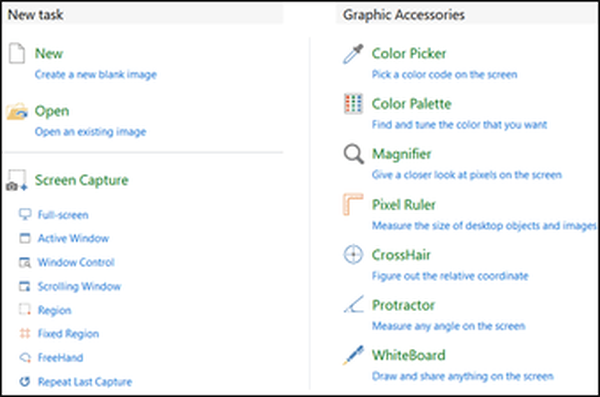
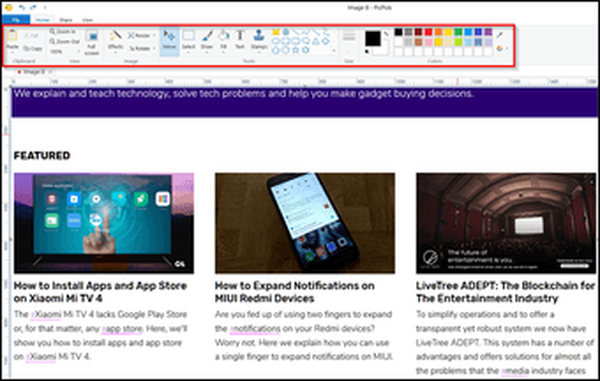
O PicPick também possui uma régua de pixels que pode medir o tamanho das imagens exibidas na tela. Isso é especialmente útil para designers gráficos que podem precisar dessas informações de várias imagens.
Também estão incluídos no PicPick uma lente de aumento na tela, mira para identificar posições relativas de pixels, um seletor de cores, um transferidor e um quadro virtual que permite ao usuário desenhar diretamente sobre janelas ativas.
Baixar PicPick
Leia também: Como medir o tamanho das imagens / elementos com estas 2 ferramentas úteis para PC2. Snagit
A interface do Snagit é mais simples e mais focada que a do PicPick. É preciso fazer a captura de tela. Ele também possui um editor de imagens embutido com funcionalidades semelhantes às do PicPick.
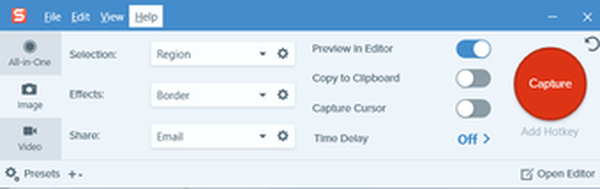
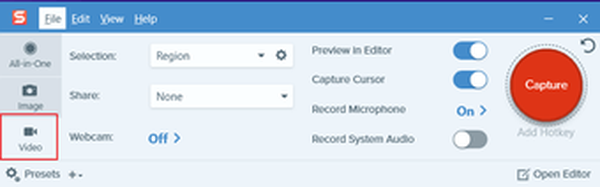
Além de capturar capturas de tela, o Snagit também pode registrar a atividade da tela. O conjunto de recursos do Snagit o torna uma ferramenta valiosa para criar tutoriais.
Baixar Snagit
Capturar capturas de tela de rolagem nos navegadores
Em muitos casos, os usuários precisam fazer capturas de tela de um site. Para esse fim, pode ser útil ter um complemento que faça capturas de tela diretamente do navegador.
Firefox: captura de tela da página
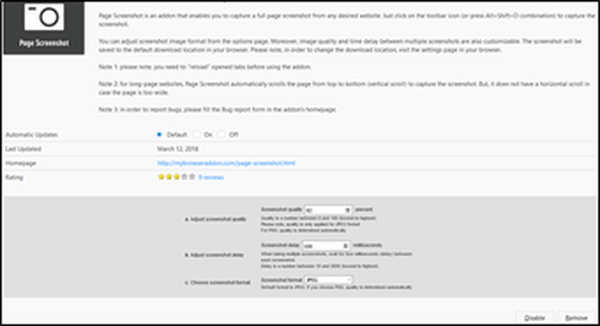
No caso do Firefox, o Screenshot da página vale a pena. Permite o ajuste da qualidade da captura de tela, o atraso entre várias capturas de tela e o formato de saída da imagem.
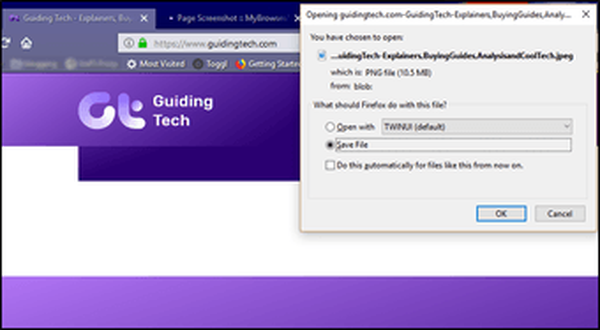
Depois de tirar uma captura de tela, ela é disponibilizada imediatamente para download.
Download da tela da página
Veja também: 6 extensões do Google Chrome que são relativamente desconhecidas, mas muito úteisChrome: captura de tela em página inteira
O complemento de captura de tela de página inteira do Google Chrome oferece recursos de captura de tela de rolagem. É simples e eficaz na captura de imagens. Depois de ativar o complemento, os usuários terão opções para:
- Faça o download da imagem
- Visualizar a versão 'bruta'
- Excluir a imagem.
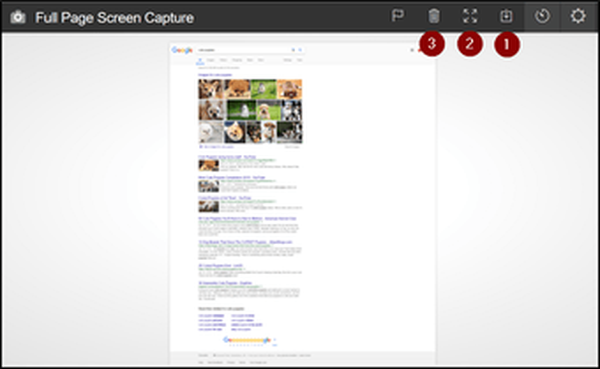
Um histórico de capturas de tela também é mantido. Isso permite que você acompanhe facilmente suas capturas de tela.
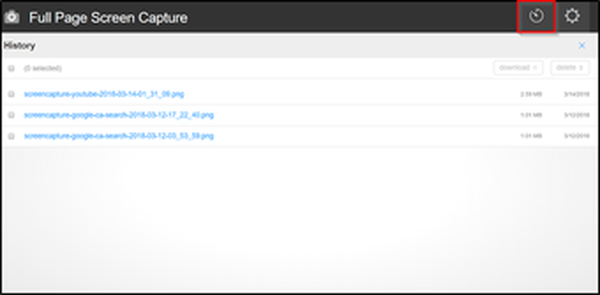
Download da tela inteira
Pensamentos finais
A capacidade de tirar screenshots de rolagem é útil para pessoas que criam conteúdo instrucional. As capturas de tela de rolagem podem facilitar a ilustração de uma ideia do que o normal.
Esse tipo de captura de tela também pode ser usado para relatar problemas com o software, pois o usuário pode apontar um problema mais claramente.
Note-se, no entanto, que o software de captura de tela de rolagem não é 100% perfeito. Um dos principais problemas é a incapacidade de lidar adequadamente com páginas da Web com elementos estáticos ou animações em movimento rápido.
Nesses casos, várias capturas de tela terão que ser capturadas manualmente, pois o software não poderá rolar com êxito automaticamente.
Além disso, se você precisar fazer capturas de tela regularmente, é provável que o software descrito aqui o beneficie, mesmo que você não o utilize para todas as imagens capturadas.















